Comment réparer #REF ! Erreur dans Excel ?
La plupart du temps, #REF ! Une erreur se produit lorsque vous avez entré une formule dans une cellule et que la référence dans cette formule n’est pas valide. Ainsi, par exemple, disons que vous avez une formule qui additionne les valeurs de cinq cellules ci-dessus, et copiez et collez cette formule à un emplacement où vous n’avez que trois cellules au-dessus ; vous obtiendrez le #REF ! Erreur.
Formule copiée vers un nouvel emplacement
Dans l’exemple ci-dessous, nous avons la formule de somme dans la cellule A5, qui additionne les valeurs de la plage A1: A5. Vous avez une référence de cellule relative dans la formule.
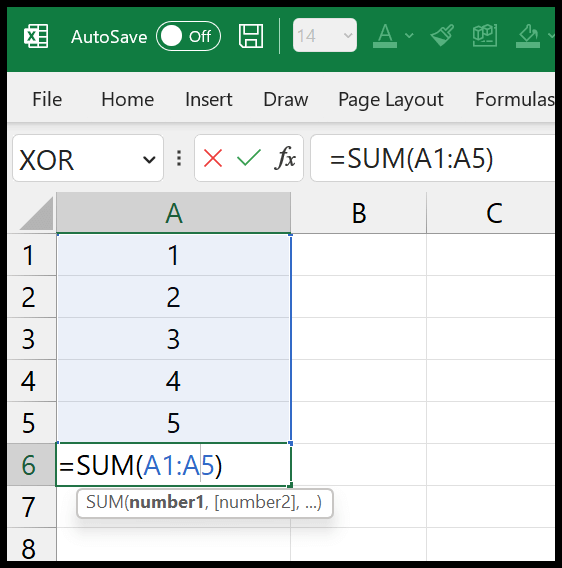
Et lorsque vous copiez et collez cette formule dans la cellule C3, elle renvoie #REF ! dans le résultat.
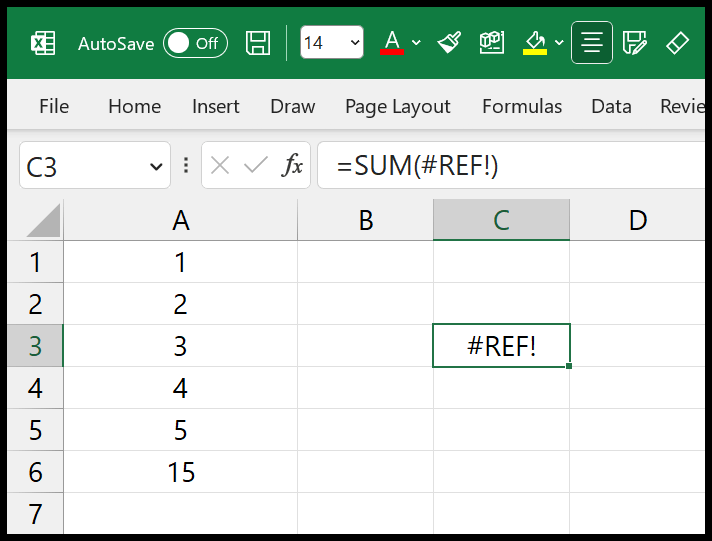
Comme je l’ai dit plus tôt, lorsque vous copiez la formule de A6 à C3, C3 n’a pas cinq cellules au-dessus, ce qui signifie qu’il est impossible de se référer à cinq cellules d’en haut.
#REF! Erreur avec RECHERCHEV
Lors de l’utilisation de VLOOKUP, spécifiez la colonne à partir de laquelle vous souhaitez obtenir la valeur.
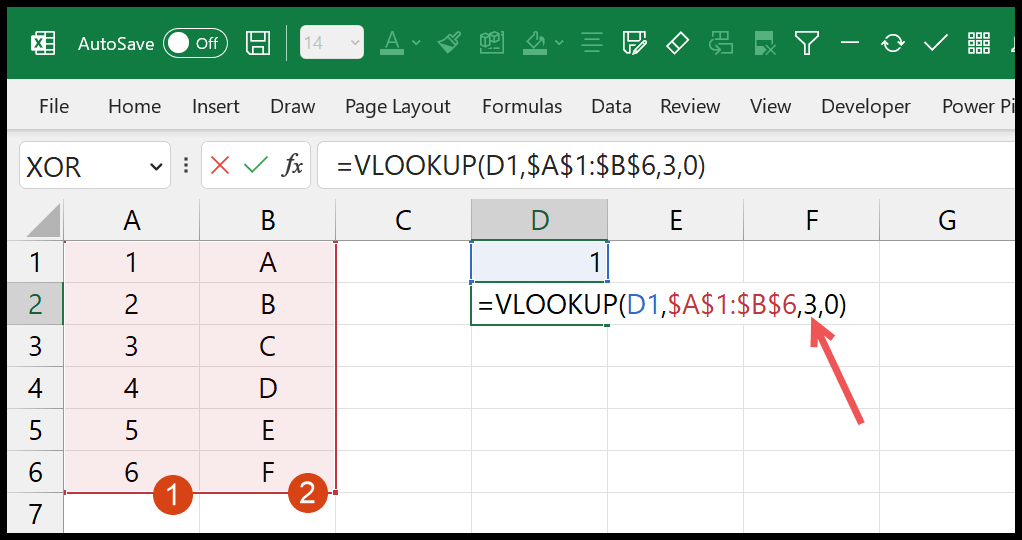
Dans l’exemple ci-dessus, nous en avons spécifié trois comme col_index_num dans la formule. Mais, dans la table de recherche, nous n’avons que deux colonnes, et c’est pourquoi nous avons le #REF ! Erreur dans le résultat.
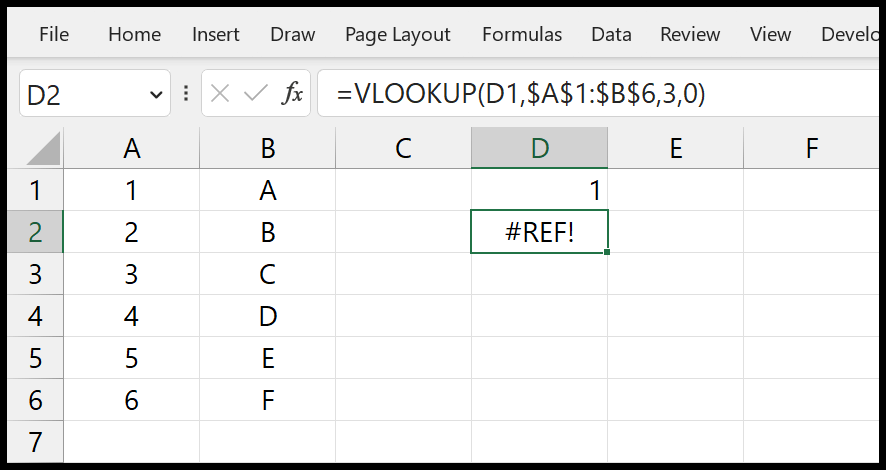
Vous pourriez faire face à la même chose en utilisant INDEX. Lorsque vous essayez de rechercher une ligne ou un numéro de colonne supérieur au nombre total de colonnes ou de lignes que vous avez dans les données référencées, cela renvoie un #REF ! Erreur dans le résultat.
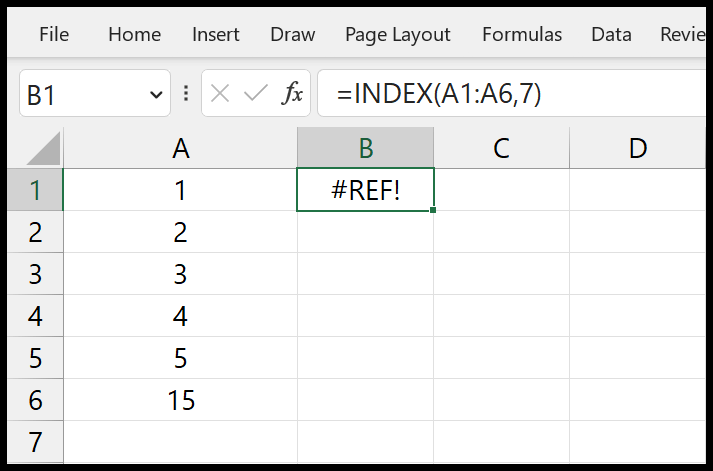
Dans l’exemple ci-dessus, nous recherchons la valeur de la 7e ligne de la plage, mais nous n’avons que 6 cellules au total.
#REF! Erreur lors de la suppression d’une colonne
Dans l’exemple ci-dessous, nous avons fait référence à la gamme A1:C3 en trois parties.
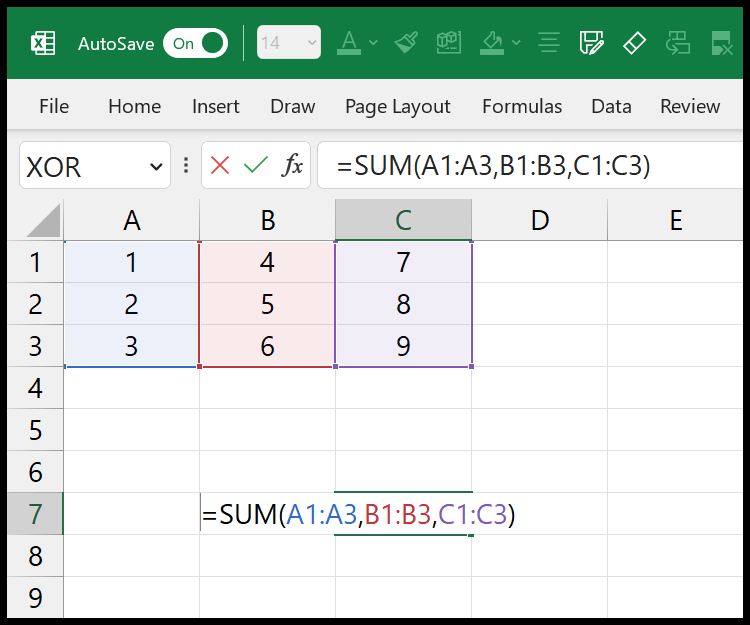
Mais si vous supprimez l’une de ces colonnes, la formule renverra un #REF ! Erreur dans le résultat.
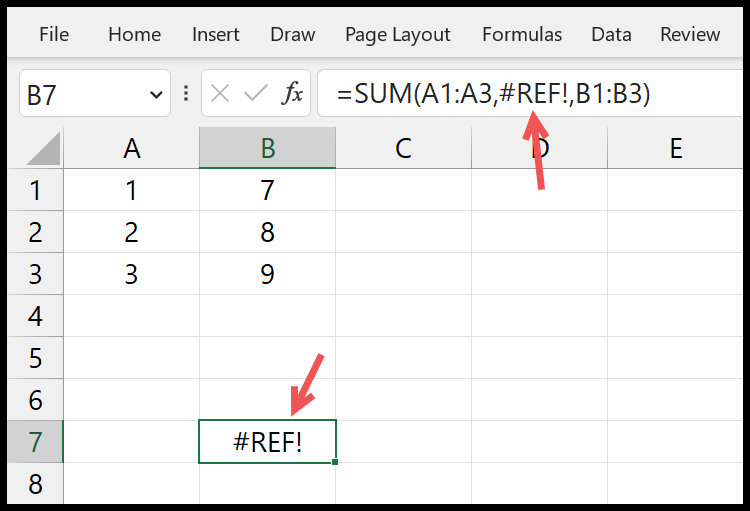
Autres raisons
Lors de l’utilisation de la fonction INDIRECT, si vous faites référence à une cellule ou à une plage d’un classeur fermé. Il y a une chance que vous obteniez le #REF ! Erreur dans le résultat.
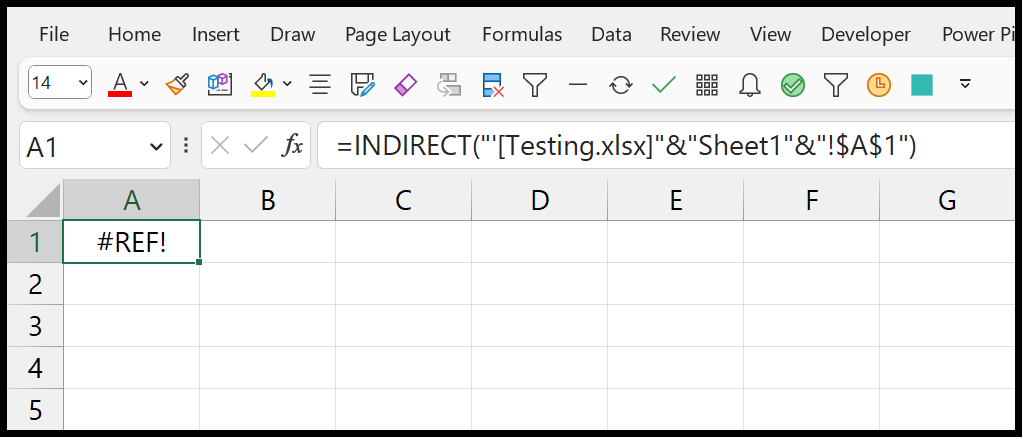
Correction du #REF ! Erreur
Dans Excel, lorsque vous travaillez des formules, mieux vaut ne pas piéger le #REF ! Erreur avec ISERROR ou toute autre fonction. Il est préférable de corriger l’erreur lorsque vous l’obtenez dans le résultat.
Dans la plupart des cas, vous devez fixer la référence à la plage ou à la cellule, et vos formules fonctionneront correctement. Mais il peut parfois être difficile de savoir exactement quelle référence est supprimée ou supprimée.
Par exemple, lorsque vous supprimez une feuille d’un classeur, il est impossible d’annuler cette action et il est plus difficile de remplacer ces références dans la formule.
Trouver tous les #REF ! les erreurs
Avec l’aide de l’option FIND d’Excel, vous pouvez rechercher et sélectionner les cellules dans lesquelles vous avez le #REF ! Erreur.
- Ouvrez le Rechercher et remplacer en utilisant Crtl + F.
- Entrez la valeur #REF ! dans la section « Trouver quoi ».
- Cliquez sur le bouton « Options ».
- Sélectionnez « Valeurs » dans « Rechercher dans ».
- Cliquez sur le bouton « Tout rechercher ».
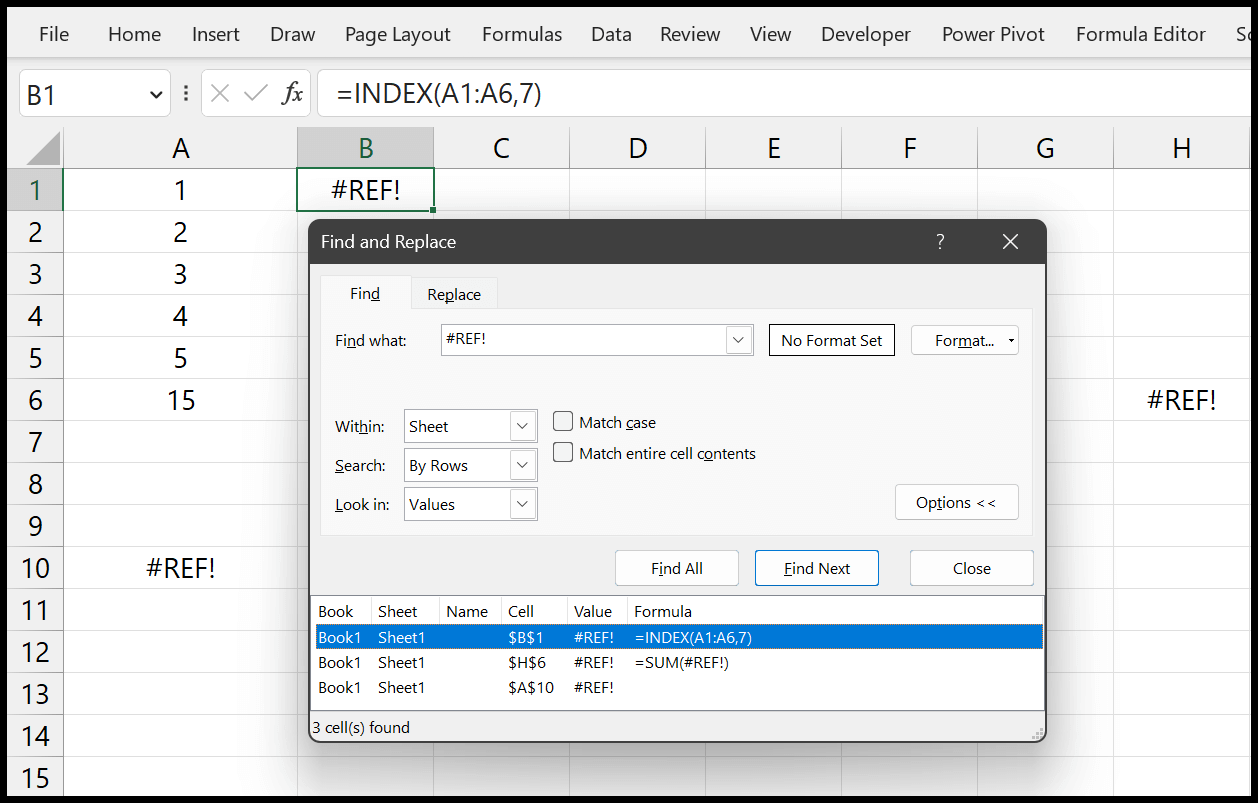
Après cela, vous pouvez accéder à chaque cellule et corriger la formule.